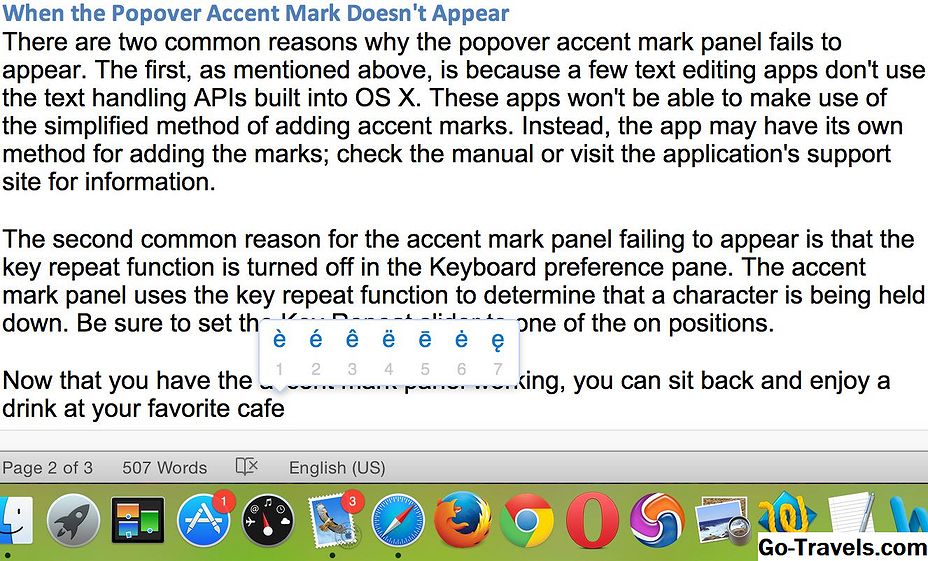Če ste kupili glasbo iz trgovine iTunes Store ali drugih spletnih glasbenih trgovin ali dodali pesmi iz pretočnih storitev, kot so Apple Music in Spotify v vašo knjižnico, pesmi ali albumi, ki jih kupite, prihajajo z albumom, ki ustreza albumu ali albumu knjižni pokrov za digitalno dobo. Toda ta album morda manjka za skladbe, ki jih prenesete iz storitve za izmenjavo datotek ali jih kopirate s CD-jev.
Prav gotovo lahko uživate v glasbi brez umetnosti albuma, vendar z aplikacijo iTunes in iOS Music tako vizualno, bo vaša izkušnja z vašo glasbo precej lepša, če boste imeli umetnost za čim več albumov in pesmi.
Obstaja več načinov za pridobivanje albumske umetnosti, vključno s programi tretjih oseb, vendar je verjetno najlažji iTunesov vgrajen album za umetniško delo. (Če uporabljate iTunes Match ali Apple Music, je treba vse umetnine samodejno dodati.) Tukaj je, kako uporabiti to preprosto orodje za pridobivanje albumske umetnosti v iTunes.
V zadnjih nekaj korakih v tem članku so na voljo drugi načini pridobivanja albumov, ko iTunes ne more najti pravih umetniških del.
OPOMBA: To deluje le na namizju različice iTunes. V iOS-u ni nobene funkcije za dodajanje naslovnice.
Uporabite iTunes za Get Ablum Cover Art

Vgrajeno umetniško orodje za iTunes album skenira vašo glasbeno knjižnico in strežnike Apple. Ko najde umetnost za pesmi, ki jih imate, celo pesmi, ki jih niste kupili v iTunes, jih dodaja v vašo knjižnico.
Način, kako to naredite, je odvisen od različice iTunes-a, ki jo uporabljate:
- V iTunes 11 in novejši, kliknite na mapa -> Knjižnica -> Get Album Artwork.
- V starejše različice iTunes, pojdite na Napredno meni. Nato kliknite na Get Album Artwork.
V nekaterih različicah iTunes-a se pojavi okno, ki vam pove, da morate za umetniško delo na albumu poslati podatke o vaši knjižnici v Apple, vendar Apple teh podatkov ne shrani. Okoli tega ni možnosti; Apple mora vedeti, katere glasbe morate poslati umetnosti za to. Če še vedno želite iti naprej, kliknite Get Album Artwork.
V nekaterih različicah statusno okno na vrhu iTunes prikazuje vrstico napredka, ko skenira knjižnico za albume in prenese pravilno umetnost iz iTunes. V drugih, kliknite na Okno izberite in izberite Dejavnost slediti napredku.
Kako dolgo je to potrebno, je odvisno od tega, koliko glasbe je treba skenirati, vendar pričakujte, da boste porabili vsaj nekaj minut. Umetnost se samodejno prenese, kategorizira in dodaja pravilnim skladbam. Ni vam treba storiti nič drugega kot počakati na dokončanje postopka.
Pregled manjkajočega albuma Art

Ko iTunes zaključi skeniranje za umetnost albuma, ki ga potrebujete, in uvozite vse razpoložljive umetnine, se prikaže okno, da vas seznanijo z albumi, za katere iTunes ni mogel najti ali dodati nobenega albuma. Nasvete lahko uporabite v naslednjih nekaj korakih, ki prikazujejo, kako pridobiti album art iz drugih lokacij.
Pred tem pa, če želite videti umetnine, ki ste jih zdaj dobili:
- V iTunesih kliknite ali predvajate skladbe ali albume in preverite, ali je album umetniško delo prikazano. V iTunes 11 in več, boste videli umetnost albuma v pogledu albuma ali ko boste začeli predvajati skladbo. V iTunes 10 in prej, si lahko ogledate umetnost v oknu albuma art. Če želite razkriti okno, kliknite gumb, ki izgleda kot polje s puščico v levem spodnjem kotu okna iTunes.
- Če delate iTunes 10 ali starejši, uporabite Cover Flow, da vidite, kakšno umetniško delo imate. Če si želite ogledati knjižnico iTunes s korenom Flow, kliknite četrti gumb v zgornjem desnem kotu poleg iskalnega polja. Nato boste lahko s pomočjo miške ali puščičnih tipk krmarili s predstavitvijo vaše iTunesove knjižnice prek kritja. Nekateri albumi bodo imeli umetnost, drugi ne bodo. V iTunes 11 in novejši, Pokrivni tok ni na voljo.
- Izberite druge možnosti prikaza, kot so Umetniki ali Albumi. Različne možnosti so na voljo glede na različico iTunes, ki jo uporabljate. Te možnosti boste našli v zgornjem ali desnem kotu okna iTunes. Uporabite lahko tudi Pogled da nadzirate vsebino, ki jo vidite v glavnem oknu iTunes. Katera koli od teh možnosti bo prikazala naslovnico, kjer je na voljo. Za album, ki v teh pogledih ne prikazuje umetnosti, boste morali dobiti kritje z drugimi sredstvi.
Dodajanje CD-naslova iz spleta v iTunes

Če želite dodati albumov naslovnici albumov, ki jih iTunes ni prenesel, morate nekje na spletu poiskati sliko naslovnice albuma. Najboljše stave za iskanje dobrih slik so spletna stran skupine, spletna stran založbe, Google slike ali Amazon.
Ko najdete sliko, ki jo želite, jo prenesite v računalnik (natančno, kako boste to naredili, bo odvisno od brskalnika, ki ga uporabljate, v večini primerov pa z desnim klikom na sliko omogočite, da jo prenesete).
Nato v iTunesju poiščite album, v katerega želite dodati umetnine.
Dodaj umetnost na eno pesem
Dodajanje umetnosti eni sami pesmi:
- Poiščite želeno skladbo in desno kliknite na to
- Izberite Get Info ali kliknite uporabljatiUkaz + Ina Mac ali Control + Ina osebnem računalniku
- Kliknite na Artwork in nato povlecite umetnost, ki ste jo prenesli v okno (v iTunes 12 lahko kliknete tudi na Dodaj umetnost gumb in izberite datoteko na trdem disku). To bo dodalo umetnine v album.
- Kliknite v redu in iTunes bo pesmi dodal novo umetnost.
Dodaj umetnost v album
Dodajanje albuma albumu hkrati na več kot eno skladbo:
- Najprej poiščite iTunes, tako da je prikazan samo album, ki ga želite dodati umetniško delo. Nato izberite vse skladbe v tem albumu. Če želite to narediti na računalniku Mac, uporabite Ukaz + A. Na osebnem računalniku uporabite Control + A. (Izberete lahko tudi neprekinjene skladbe, tako da držite pritisnjeno tipko Command na računalniku Mac ali tipko Control na računalniku in nato klike.)
- Izberite Get Info bodisi z desno tipko miške, tako da gremo v mapa meni in klikom Get Info, ali prek tipkovnice z Apple + I na Mac in Control + I na osebnem računalniku.
- Povlecite umetnost, ki ste jo prenesli v okno Artwork ali kliknite Dodaj umetnost.
- Kliknite v redu in iTunes bo posodobila vse izbrane pesmi z novo umetnino.
Druge možnosti
Če imate veliko umetniških pesmi, morda ne želite, da to storite ročno. V tem primeru boste morda želeli razmisliti o orodjih tretjih oseb, ki avtomatizirajo postopek za vas.
Dodajanje albuma umetnosti na glasbo na starejših iPodovih

OPOMBA: Ta korak ni potreben za nove iPodove, iPhone ali iPad, vendar za nekatere zgodnje iPod-jevih modelov morate to uporabiti, če želite, da se iTunes album art prikazuje na zaslonu vašega iPod-a. Če teh možnosti ne vidite, ko sinhronizirate napravo, ne skrbite; ne potrebujete.
Če želite to narediti, najprej sinhronizirajte svoj iPod in pojdite na Glasba tab. Tukaj boste našli potrditveno polje predstavite album artwork na vašem iPod. Izberite to in potem, ko predvajate skladbe na svojem iPod-u, se bo prikazalo tudi umetniško delo z albumi.
Če tega potrditvenega polja ne vidite, ko sinhronizirate, ne skrbite. To pomeni, da bo vaša umetnost albuma samodejno dodana.